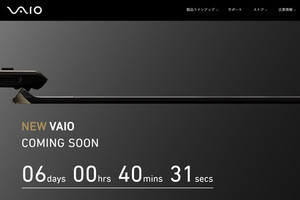-
新VAIO Zの特別エディション「VAIO Z SIGNATURE EDITION」。ソニーストア、もしくはVAIOストアのみで扱うCTOモデルで、価格はオープン。店頭予想価格はソニーストアの場合で税込354,200円から。ちなみに通常モデル(ソニーストア販売)の想定価格は税込260,700円からです
VAIOは2月18日、同社のフラッグシップノートPC「VAIO Z」の新モデルを発表しました。2016年に登場した前モデルから実に5年ぶりのフルリニューアルです。
14型で4K版とフルHD版の2モデルをラインナップ。プロセッサはTiger Lake-Hの開発コード名で知られる、TDP 35W、4コア8スレッドの第11世代Intel Core H35シリーズを搭載しました。本体素材は世界初の4面フルカーボンで、1kgを切る軽さと剛性を両立し、フルHDモデルでは最大34時間の長時間駆動(JEITA 2.0準拠)も達成しています。
もはや特徴しかない新「VAIO Z」、製品の概要はニュース記事に、開発に至った経緯はロングインタビュー記事に譲るとして、ここではVAIO Zの特別エディション「VAIO Z SIGNATURE EDITION」実機の外観チェックと、実際に仕事で使った場合に何時間持つのか? を試してみたファーストインプレッションをお届けします。
まずは外観チェック
4面フルカーボンを採用した新VAIO Z。14インチの液晶ディスプレイは視認性が高く、左右ベゼルが狭額縁なこともあり、画面が“14インチ”という数値以上に大きく見えます。
-
14型の液晶ディスプレイを搭載。初期設定の背景画像はカーボン素材をデザインした画像です。写真はフルHD(1,920×1,080ドット)モデルですが、4K(3,840×2,160ドット)モデルも用意されています
キーは従来1.2mmストロークだったところ、新たに1.5mmストロークを採用。キーボード面にもカーボン素材を使い剛性を高め、パンタグラフ(スイッチの構造)の素材を変えたり、キートップに凹みを設けたりすることで打鍵感も向上させました。最初はストロークの深さにやや違和感があったものの、もともと“深め”の押し心地が好みなこともあり、トラックパッドの精度の高さもあいまって慣れると非常に操作しやすいキーボードでした。
-
キーボード面(試用機はオプション選択の英語配列バージョン)。キー全体のスペースに余裕があり打ちやすく、トラックパッドも大型で指の追随性が非常によかったです。クリックボタンは幅が狭いため、最初は慣れにくいかもしれません
-
パームレストは耐指紋性のある塗料でコーティングされており、質感もなめらか。指紋はよく見ると付いていることがわかる、というレベルで、目立ちにくい加工になっています。なおVAIO Z SIGNATURE EDITIONの「シグネチャーブラック」カラー(本機)は、天板だけでなくパームレストを含む4面全てでカーボン素材がうっすら視認できる特別デザインになっています
WebカメラにはWeb会議での利用も想定し、物理カバー「カメラシャッター」(写真左:オフ、写真右:オン)や、マイクミュートショートカットを搭載。マイクはWebカメラ横に付けられ、集音性能を上げるため密閉度の高いゴム素材を使うことで、キーボードの打鍵音や雑音を拾いにくくしています
インタフェースはHDMI出力×1、USB Type-C×2(Thunderbolt 4、USB Power Delivery、USB4、DisplayPort 1.4サポート)、ステレオミニ端子(ヘッドセット対応)×1を搭載。Type-Cが両側に1基ずつ配置され、充電ケーブルが取り回しやすいメリットがありました。一方でUSB Type-A形状のUSBメモリをつなぎたいときなど、アダプタ必須である点が面倒に感じるときも
Type-C充電が標準だとACアダプタからスマートフォンがそのまま充電できて便利に使えました。USB Type-Aポートは非搭載のため、USB Type-A形状のUSBメモリを使うとき用にアダプタを1つ用意しておくと盤石です
バッテリーの実駆動時間はどのくらい?
今回試用したVAIO Z SIGNATURE EDITIONの構成は、ざっくり下記の通りです。
- OS:Windows 10 Pro 64ビット
- CPU:Intel Core i7-11375H
- メモリ:32GB
- ストレージ: 256GB 第4世代ハイスピードSSD(NVMe)
- グラフィックス:Intel Iris Xeグラフィックス
- 光学ドライブ:―
- ディスプレイ:14型ワイド(1,920×1,080ドット)
- 通信:Wi-Fi 6(IEEE802.11 a/b/g/n/ac/ax)、Bluetooth 5.1 ※有線LAN非搭載
- インタフェース:HDMI出力×1、USB Type-C×2(Thunderbolt 4、USB Power Delivery、USB4、DisplayPort 1.4、5Vアシスト充電対応)、ステレオミニ端子(ヘッドセット対応)×1
- サイズ:W320.4×H12.2~16.9×D220.8mm
- 重さ:約982g
- バッテリー駆動時間:約34時間(JEITA 2.0)
-
CPUのハードウェア情報を表示する「CPU-Z」の表示。しっかり「Intel Core i7-11375H」が記載されています。Code Name部分はTiger Lake-Uとなっていますが、Max TDPは35Wとなっており、正しくはTiger Lake-Hと思われます
-
ストレージは第4世代ハイスピードSSD(PCIe Gen.4)を搭載。ストレージのパフォーマンスを測るCrystalDiskMark 8.0.1の計測値は、シーケンシャルリードで圧巻の6GB/s超えを記録
-
アプリケーション実行時の総合性能を測る「PCMark 10」の総合スコアは5130、Essentialsは9979、Productivityは7056、Digital Content Creationは5203(数値はVAIO TruePerformanceオン時。なお、VAIO TruePerformanceオフ時の総合スコアも5100とほぼ同じ値でした)
実作業を始める前に、先にバッテリーベンチマークの結果をお伝えします。今回はPCMark 10 Professional EditionのModern Office(文書作成や擬似的なWeb会議など仕事での利用を想定したテスト)を使用。画面輝度50%、無線LANオン、標準の電源プラン「VAIOの推奨設定」、電源モード「より良いバッテリー」という設定でテストしたところ、約16時間強という結果になりました。
| PCMark 10 Professional Edition(Modern Officeテスト) | |
|---|---|
| VAIOの設定「電源・バッテリー」標準時(VAIO TruePerformanceオフ) | 16時間18分(残3%) |
| VAIOの設定「電源・バッテリー」パフォーマンス優先(VAIO TruePerformanceオン) | 15時間42分(残3%) |
では実際に人の手によるバッテリー駆動時間耐久レースに挑戦してみましょう。実作業に近い設定として、画面輝度は25%、電源モードは「高パフォーマンス」、VAIOの設定「電源・バッテリー」は「パフォーマンス優先」(VAIO TruePerformanceオンの状態)、スリープ設定は「10分経過後」、無線LANオン(通信しっぱなし)で試していきます。
まずは1日目。セッティングを済ませ、バッテリー残量100%の状態で14時から作業を開始しました。主にWebサイトの巡回(Microsoft Edge、Google Chrome使用)、テキスト作成(テキストエディタ「秀丸」使用)、高解像度写真の画像編集(Adobe Photoshop使用)などを続け、大体1時間で10%ほど減っていきます。
途中、YouTubeの4K動画を約10分再生したり、打ち合わせで30分間Web会議(Zoom)したりしつつ、5時間後の19時に作業終了。この時点でバッテリー残量は40%でした(動画再生とWeb会議で多く削られました)。アプリ等を終了し、スタートボタンからスリープに入ります。
-
Web会議(Zoom)を使ってみたところ。画質は普及価格帯のWebカメラと同等、という印象でした。デフォルトでカメラシャッター(物理カバー)がかかっていることに気づかず、最初カメラが映らないと慌てる一幕も。シャッターのつまみは大きくスライドしやすいです。相手の音声(スピーカー)は良好に聞こえ、これ1台でWeb会議への参加は問題なく行えるでしょう。よりよい環境を整えたい人は、別途Webカメラ、マイクがあってもよさそうです
2日目も同じく14時にスタート。19時間のスリープから復帰させたところ、バッテリー残量が1日目スリープ時の残40%から30%へ、10%分減っていました(手痛いロス)。この点、VAIOに確認したところ、「(試用時の設定では)通常5~6%程度しか減らないはず。試用機特有の問題かもしれない」とのこと。
さて、スリープからの復帰は一瞬、待つ間もなく非常にスムーズに起動しました。1日目に続きWeb巡回やテキスト書き、画像編集などを試していきます。2日目もほぼ1時間に10%のペースで減っていき、15時頃に残20%を迎え、通知とバックグラウンド動作を制限する「バッテリー節約機能」がオンに。ここで電源モードは「電源節約モード」に自動変更され、Windows上の残り駆動時間は「1時間25分」という表示になりました。
最終的には、2日目開始から3時間15分後の17時15分に電源がオフ。2日間合計のフル稼働時間は約8時間15分という結果でした。
最初はバッテリーベンチマークの約16時間に近い結果になると思っていましたが、予想よりやや短い駆動時間となりました。ベンチマークと異なり、使用中はずっと通信しっぱなしだったことで電力を多く消費したようです。
とはいえ、フル稼働で8時間超えの実力があれば、1日の業務で使うのにACアダプタなしでも余裕があるレベル。必要ないときには通信を切ったり、輝度をさらに下げて使ったり、電源モードを「より良いバッテリー」や「バッテリー節約」などに設定することで、駆動時間はさらに伸ばせそうです。輝度は10%でも問題なく画面を視認できました。
価格は高めですが、モバイルPC向けとしては最上位クラスに位置するHプロセッサを搭載し、メモリも16GBからと十分な容量、ストレージ性能も高速。また、パームレストのなめらかな質感やキーボード・トラックパッドの広い作業スペース、1kgを切る軽さを備え、駆動時間も性能も我慢すべき部分がありません。全方位で役立つVAIO Zは、ハイスペックな相棒として長く使える1台になりそうです。